Resumo da IA
Introdução
Gostaria de personalizar o endereço de e-mail de origem que o addon Salvar e resumir usa ao enviar o link do currículo? Usando um pequeno snippet, você pode facilmente personalizar este e-mail para ser diferente do seu e-mail de administrador do WordPress. Neste tutorial, mostraremos como fazer isso.
Criar o formulário
Primeiro, é necessário criar um novo formulário. Estamos a usar um dos muitos modelos úteis para o nosso formulário. Para saber mais sobre os modelos do WPForms, por favor, dê uma olhada nesta documentação.
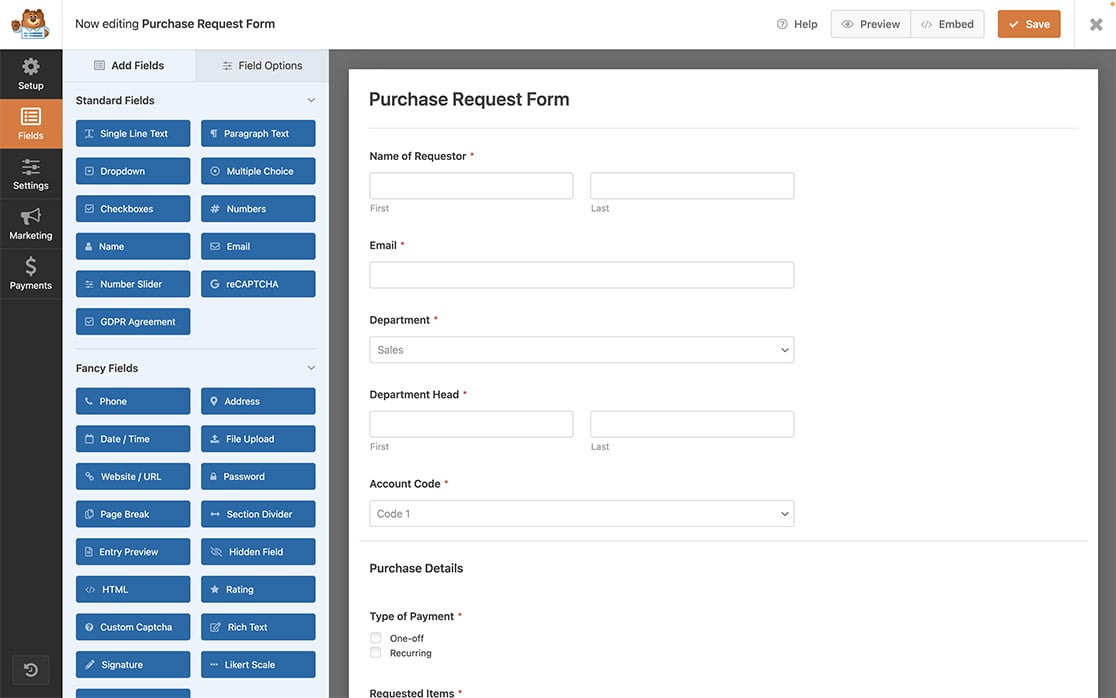
Se precisar de ajuda para criar um formulário, pode sempre consultar esta documentação.
Ativar a função Guardar e Retomar
Em seguida, precisamos ativar Salvar e retomar no formulário. Para isso, clique em Configurações dentro do construtor de formulários e alterne o botão para Ativar salvar e retomar. Depois de ativar esta opção, pode prosseguir com a configuração das definições e mensagens. Para obter mais assistência sobre o complemento Salvar e continuar e a configuração, consulte esta documentação.
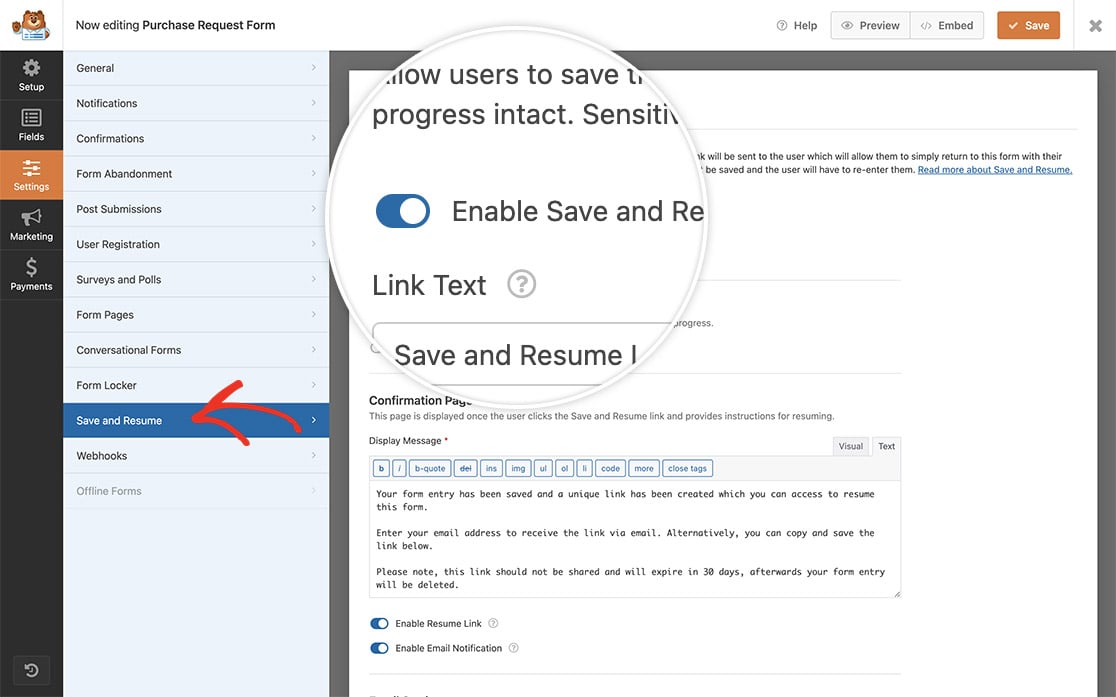
Adicionar o snippet
Agora é hora de adicionar o snippet ao seu site. Se precisar de ajuda para saber como e onde adicionar snippets ao seu site, consulte este tutorial.
Terá de alterar o $from_address para corresponder ao endereço de correio eletrónico que pretende definir. E simplesmente adicionando este snippet, qualquer e-mail enviado com o addon Salvar e retomar parecerá ser de [email protected].
As definições de correio eletrónico podem não funcionar corretamente se os plug-ins SMTP ou os códigos personalizados forem alterados.
E é isso! Utilizou com êxito um snippet para personalizar o endereço de correio eletrónico de. Gostaria de personalizar também o endereço de email de resposta? Veja o nosso tutorial sobre Como alterar o e-mail de resposta para o Addon Salvar e retomar.
FAQ
P: Posso também alterar o nome de onde provém?
R: Sem dúvida! Para alterar o nome, utilize este snippet.
/*
* Customize the from name address that Save and Resume addon uses
*
* @link https://wpforms.com/developers/how-to-customize-the-from-email-address-for-the-save-and-resume-addon/
*/
function save_resume_change_from_name( $from_name, $email ) {
if ( $email->template instanceof WPFormsSaveResume\Email\Templates\SaveResume ) {
// Change from name with Save and Resume email
$from_name = 'Sullie Eloso';
}
return $from_name;
}
add_action( 'wpforms_emails_mailer_get_from_name', 'save_resume_change_from_name', 10, 2 );
P: Posso utilizar isto também para a extensão Registo de utilizador?
R: Sem dúvida! Em vez disso, basta utilizar este snippet.
/*
* Change the reply-to email address that the User and Registration addon uses
*
* @link https://wpforms.com/developers/how-to-customize-the-from-email-address-for-the-save-and-resume-addon/
*/
function user_registration_change_reply_to( $reply_to, $email ) {
if ( $email->template instanceof WPFormsUserRegistration\EmailNotifications\Templates\General ) {
// Change reply-to address on User Registration email
$reply_to = '[email protected]';
}
return $reply_to;
}
add_action( 'wpforms_emails_mailer_get_reply_to_address', 'user_registration_change_reply_to', 10, 2 );
